Amikor megnyitja a Feladatkezelőt, és az Indítás fülre kattint az automatikus indítási bejegyzések kezeléséhez, észrevehet egy vagy további bejegyzések „Program” néven jelennek meg, üres vagy általános ikonnal, kiadó nélkül információ.
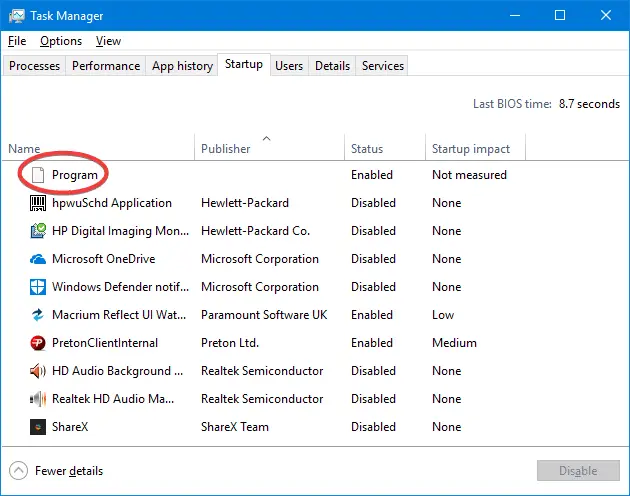
Az ismeretlen „Program” bejegyzéseket nagy valószínűséggel az okozza, ha mindkét a következő feltételek teljesülnek:
- Az indítási bejegyzés egy érvénytelen vagy nem létező fájlra vonatkozik a „Program Files” mappában.
- Az indítási bejegyzéshez tartozó beállításjegyzéki értékadatok nincsenek idézőjelek között.
Ez a cikk elmondja, mit jelentenek a „Program” bejegyzések az Indítás lapon, és hogyan lehet megszabadulni ezektől a bejegyzésektől.
Mi a „Program” a Feladatkezelő indítási lapján?
Az ismeretlen „Program” bejegyzések azonosításához és kijavításához a Feladatkezelő Indítás lapján kövesse az alábbi lépéseket:
- Indítsa el a Feladatkezelőt (Ctrl + Váltás + Kilépés), és válassza ki a lehetőséget üzembe helyezés lapon
- Kattintson a jobb gombbal az oszlop fejlécére, és engedélyezze a következő két lehetőséget:
Indítási típus és Parancs sor
Most megjelenik a „Program” bejegyzések eredete. Most már láthatja az indítási bejegyzés teljes elérési útját és parancssorát.
1. javítás: Ha a program (.exe) fájl NINCS jelen a megadott mappában, akkor lásd a cikket Távolítsa el az érvénytelen bejegyzéseket a Feladatkezelő indítási lapjáról hogy megtudja, hogyan távolítsa el az árva Startup bejegyzést a Feladatkezelőben a Rendszerleíróadatbázis-szerkesztőn keresztül vagy a Autoruns segédprogram a Microsofttól.
Az egyik példában a bejegyzés Realtek okozta a problémát. A nyilvántartó Fuss a kulcsban ez volt a bejegyzés:
Érték neve: Realtek Adatok: C:\Program Files\Realtek\Audio\HDA\RAVCpl64.exe -s
Az alkalmazást régen eltávolították, de az árva Startup bejegyzés megmaradt.
Az Indítási bejegyzés a következő beállításjegyzéki helyek bármelyikén található.
HKEY_CURRENT_USER\SOFTWARE\Microsoft\Windows\CurrentVersion\Run. HKEY_LOCAL_MACHINE\SOFTWARE\Microsoft\Windows\CurrentVersion\Run. HKEY_CURRENT_USER\SOFTWARE\WOW6432Node\Microsoft\Windows\CurrentVersion\Run. HKEY_LOCAL_MACHINE\SOFTWARE\WOW6432Node\Microsoft\Windows\CurrentVersion\Run
Vegye figyelembe, hogy a „Tiltva” a Feladatkezelő indítási bejegyzései a beállításjegyzék ezen részében tárolódnak:
HKEY_CURRENT_USER\SOFTWARE\Microsoft\Windows\CurrentVersion\Explorer\StartupApproved\Run. HKEY_LOCAL_MACHINE\SOFTWARE\Microsoft\Windows\CurrentVersion\Explorer\StartupApproved\Run
2. javítás: Ha a program (.exe) fájl megtalálható a megadott mappában (kevésbé valószínű):
- Indítsa el a Rendszerleíróadatbázis-szerkesztőt (
regedit.exe), és lépjen a fent említett Run registry kulcsok mindegyikére. - Keresse meg a megfelelő indítási bejegyzést, kattintson rá duplán, és írjon be dupla idézőjeleket a fájl elérési útjába.
- Lépjen ki a Rendszerleíróadatbázis-szerkesztőből. Most a Startup elem az alábbiak szerint jelenik meg:
Ha a kiadói adatok hiányoznak, és a bejegyzés általános ikonként jelenik meg, mint a fenti képernyőképen, akkor valószínűleg a program hiányzik. Ebben az esetben törölheti az árva Startup bejegyzést a felsorolt lépések végrehajtásával Távolítsa el az érvénytelen bejegyzéseket a Feladatkezelő indítási lapjáról.
Ez az! Kijavította/kiküszöbölte a gyanús „Program” bejegyzést a Feladatkezelő indítása lapjáról.
Egy apró kérés: Ha tetszett a bejegyzés, kérlek oszd meg?
Egy "apró" megosztásod komolyan segítene ennek a blognak a növekedésében. Néhány nagyszerű javaslat:- Tűzd ki!
- Oszd meg kedvenc blogoddal + Facebook, Reddit
- Tweeteljen!
 jelentse ezt a hirdetést
jelentse ezt a hirdetést